Как отметить в комментариях в инстаграме отмечаем пользователя
Если вы хотите кому-то ответить в комментарии инстаграма или отметить пользователя. Для этого вам нужно указать его никнейм со специальным символом @. Так как отметить пользователя в своём комментарии инстаграм, давайте разбираться.
Содержание
Как отметить в комментариях в инстаграме отмечаем пользователя
Упрощённая версия ответа, на вопрос как же отметить в комментарии нужного вам пользователя или друга. Нужно разделить! Ведь ответить на комментарий с упоминанием в инстаграме, это одно. А вот сделать упоминание человека, который не участвует в обсуждении публикации, это уже совершенно другое.
Но есть во всём этом, одно общее — понимание того, при помощи чего создаётся, упоминание и активная ссылка на аккаунт пользователя.
Отвечаем на комментарий в инстаграме — отмечая пользователя
Ответить на комментарий в нужной вам публикации, где вы принимаете участие или отвечаете просто! Для этого создано условное место, под каждым опубликованным комментарием в инстаграме — маленькое активное поле «ответить».
- Выберем публикацию в инстаграме, обсуждения которой вас интересует.
- Откройте комментарии, кликнув по надписи — «посмотреть все комментарии».
- Найдите участника, обсуждений которому вы хотите ответить.
- Найдите под его комментарием активное поле — «ответить».
- После чего в диалоговом окне для ввода текста, появится его никнейм со специальным символом
@в начале его аккаунта (@niknayam). - Напишете свой комментарий и нажмите опубликовать. После публикации нового комментария отмеченный вами пользователь получит уведомление в своём аккаунте.
Как отметить подругу или друга в комментарии инстаграм
Как отметить подругу или друга в комментарии не принимает участия в обсуждениях. Здесь аналогичная логика, как и первой инструкции, за исключением того, что в комментарий автоматически добавляется ник пользователя, при помощи кнопки ответить.
В варианте если вы хотите отметить знакомую, подругу или друга в комментарии. Вам понадобится добавить в комментарий, никнейм пользователя со специальным символом @ в начале его ника.
Это преобразует ник пользователя в активную ссылку, а отмеченный вами пользователь, получит уведомление. О том что был, упомянут в комментарии, к публикации.
- На примере это будет выглядеть, кстати, по аналогичному методу, в тексте постов инстаграм, оставляют упоминания других аккаунтов. В комментарии это будет выглядеть так.
| Привет спасибо за интересный пост, вот у моей подруги @podruga1 есть замечательный пост на эту тему. А также мои друзья @podruga2 и @podruga3 тоже занимаются подобным творчеством. |
Представим что это комментарий в инстаграме. Где в тексте, мы отметили троих пользователей. Подруга 1 — @podruga1, друзья — @podruga2 и @podruga3.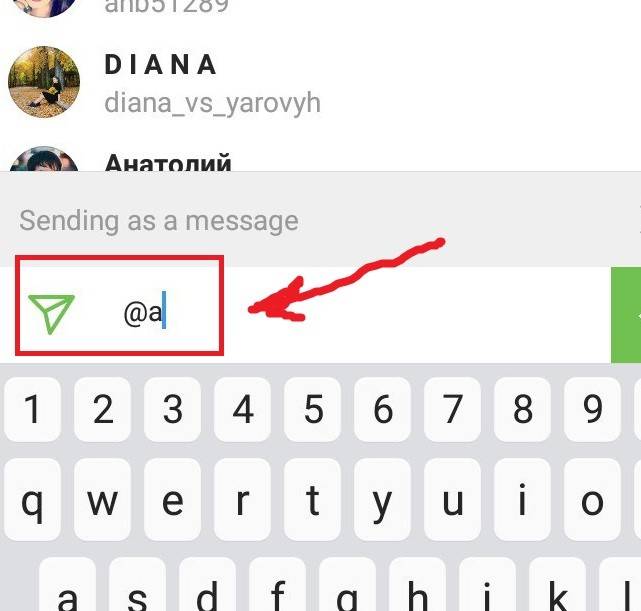 Для примера использовали несуществующие ники. Для примера использовали несуществующие ники. |
- Откроем публикацию в инстаграме, переходим в комментарии.
- Пишем в диалоговое окно свой комментарий, указываем (@nikpolzotela)
@и ник пользователя слитно, чтобы отметить его в комментарии. - Публикуем комментарий, пользователи, отмеченные вами в этом комментарии, а именно их никнеймы, станут активными ссылками. А они получат уведомления, о том, что вы их отметили в этом комментарии.
Как на компьютере отметить человека в комментарии инстаграм
На персональном компьютере отметить человека в комментарии инстаграм. Можно точно так же, как в описанной выше инструкции.
- Для примера возьмём наш старый комментарий.

- Открываем веб-версию инстаграм —
instagram.com. - Выбираем публикацию и в поле ввода текста, добавляем наш комментарий, отмечая нужного человека.
- При помощи специального символа
@в связке с никнеймом пользователя (@nik). - Как видите, на скриншоте, упоминания пользователей тоже стали активными полями на аккаунты.
- Отмеченные люди в комментарии, также получат уведомления в свой профиль.
Похожие публикации:
* Простой способ найти нужные материалы про инстаграм комментарии — это воспользоваться поиском. Здесь мы выводим только последние публикации, связанные со словами инстаграм, копировать, ник для разных социальных сетей и приложений.
- Как можно отправить или скинуть ссылку на инстаграм вконтакте
- Как можно скопировать ссылку в инстаграм
- Как можно скопировать ссылку в фейсбук
- Как скопировать ник в инстаграме имя пользователя в приложении instagram или с компьютера
Как отметить человека на фото в Инстаграме
Для привлечения внимания к публикации вы можете отметить человека на фото в Инстаграме.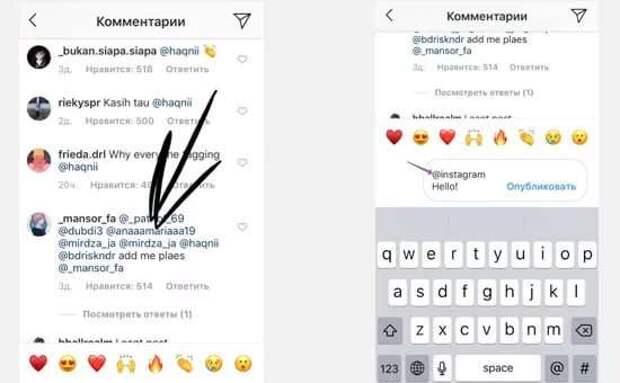
Особенно, если идёт речь о фотографиях, где присутствуют несколько друзей/подруг.
Как отметить человека на фото в Инстаграме
- При публикации фото (последний шаг) касаемся пункта «Отметить людей».
- Касаемся места, чтобы отметить человека.
- В поисковой строке вводим имя пользователя (никнейм).
- В правом верхнем углу касаемся .
- Теперь можно поделиться публикацией.
- Похожим способом можно отметить человека на видео в Инстаграме.
Как увидеть отмеченных людей на фото?
В левом нижнем углу публикации касаемся . Возле отмеченных людей на фото вы увидите их никнеймы.
Если коснётесь никнейма, то перейдёте в его профиль.
Получит ли пользователь какое-либо оповещение об отметке?
Да. Ему придёт уведомление в Инстаграм (см. в статье).
Как отметить человека в Инстаграме в ранее опубликованном посте?
В любое время вы можете отметить людей в старых постах (редактировать публикацию). Чуть ниже инструкция.
Чуть ниже инструкция.
Как отметить человека в публикации в Инстаграм
- Открываем публикацию.
- В правом верхнем углу касаемся .
- Выбираем пункт «Редактировать».
- В левом нижнем углу касаемся .
- Выбираем область, на которой изображен пользователь.
- Через поиск находим аккаунт пользователя.
- В правом верхнем углу касаемся .
- Ещё раз касаемся .
Как посмотреть отмеченные фото в Инстаграм? Фото со мной?
Заходим в свой или чужой аккаунт. Под основной информацией касаемся (в веб-версии тоже присутствует).
Как убрать отметку фото со мной?
В разделе «Фото со мной» касаемся нужной публикации. В левом нижнем углу касаемся .
Касаемся своего имени и убираем отметку (можно просто не показывать в профиле).
Раскрутить аккаунт Инстаграм
Также можно вообще запретить отмечать себя в постах, комментах и историях.
Можно ли отметить друга в Истории?
Да, отметить человека в истории Инстаграм так же просто (см. в статье).
в статье).
Как отметить человека в Инстаграме на чужом фото?
Отмечать пользователей может только тот, кто опубликовал фото.
Но вы можете упомянуть в комментарии в Инстаграме пользователя, который присутствует на фото, но не отмечен.
Если я переведу в архив фото, где есть отметки людей, публикация пропадёт у них?
Да. Если вы решите добавить фото в архив в Инстаграме, то публикация пропадёт у всех отмеченных пользователей.
Видеоурок на тему: как отметить человека на фото в Инстаграме.
Использование @упоминаний в комментариях | Учебный центр Smartsheet
ПЛАНЫ
- Smartsheet
- Про
- Бизнес
- Предприятие
Разрешения
Пользователи с разрешениями Владелец, Администратор, Редактор, или Комментатор могут создавать комментарии или отвечать на них. Чтобы получать уведомление о том, что вы добавлены в комментарий @mention на этом листе, вам необходимо предоставить общий доступ к листу.
Чтобы получать уведомление о том, что вы добавлены в комментарий @mention на этом листе, вам необходимо предоставить общий доступ к листу.
Отметьте человека в комментарии, чтобы добавить его в беседу.
Когда вы отметите человека в комментарии, он получит уведомление со ссылкой на комментарий в таблице.
То, как человек получит уведомление, будет зависеть от его собственных настроек уведомлений.
Пользователи плана Pro могут отправлять до 300 электронных писем из Smartsheet в день. Электронные письма Smartsheet отправляются, когда вы
Чтобы отметить кого-то в комментарии
Введите @< адрес электронной почты пользователя >. Если вы находитесь внутри WorkApp, вам необходимо ввести полный адрес электронной почты.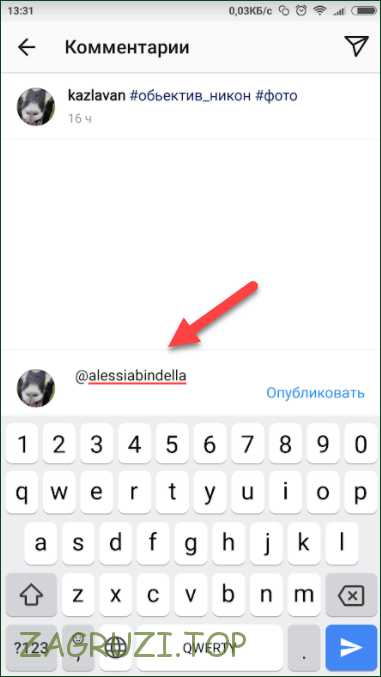
Когда вы @упомяните кого-то, у кого нет общего доступа к листу
Вам будет предложено предоставить общий доступ к листу и предоставить ему соответствующие разрешения, чтобы он мог получить доступ к комментарию. Обратите внимание, что вы получите это приглашение только в том случае, если у вас есть владелец, администратор или редактор — может предоставить общий доступ к таблице.
Ответить на @упоминание прямо из сообщения электронной почты
Когда кто-то комментирует @упоминание, вы можете ответить на комментарий, выбрав один из следующих вариантов:
Вариант 1. Ответить на листе
В уведомлении по электронной почте выберите Ответьте в Smartsheet .
При выборе этого параметра лист откроется в новой вкладке браузера. Вы увидите комментарий на панели Беседы , где вы можете ответить напрямую.
Вариант 2. Ответить непосредственно на сообщение электронной почты
Когда вы ответите на электронное письмо, ответ создаст ответ на комментарий на листе. Как только вы отправите свой ответ, отправитель получит уведомление @mention. (Вы можете заметить, что адрес электронной почты Ответить на будет выглядеть как Smartsheet Conversation с уведомлением об адресе электронной почты++ [уникальный ключ диалога]@reply.smartsheet.com .)
Как только вы отправите свой ответ, отправитель получит уведомление @mention. (Вы можете заметить, что адрес электронной почты Ответить на будет выглядеть как Smartsheet Conversation с уведомлением об адресе электронной почты++ [уникальный ключ диалога]@reply.smartsheet.com .)
Что еще нужно знать о @упоминаниях
- Если у вас есть права просмотра и вы получили электронное письмо @mention, вы получите приглашение просмотреть таблицу. Вы не можете ответить на письмо, чтобы создать комментарий. Вы можете отвечать по электронной почте только в том случае, если у вас есть разрешение на создание комментария на листе.
- Полученный комментарий будет отображаться только как текст.
- Вложения не включены.
Как управлять комментариями в Instagram (удаление, закрепление и многое другое!)
С тех пор, как Instagram впервые вышел на подиум в социальных сетях в 2010 году, приложение претерпело множество изменений: от квадратных фотографий до введения историй и Reels к кризису сокрытия и отображения лайков в 2019 году.
Но на протяжении всего этого комментарии оставались в основном такими же — более десяти лет они добросовестно (и публично) стояли под каждым постом. Так что у нас было достаточно времени, чтобы овладеть искусством управления комментариями в Instagram.
Вот как это сделать.
Что такое комментарий в Instagram?
Почему комментарии в Instagram так важны?
Как удалить комментарий в Instagram
Как закрепить комментарий в Instagram
Как отредактировать комментарий в Instagram
Как отключить комментарии в Instagram
Как заблокировать комментарии в Instagram
Как скрыть комментарии в Instagram, содержащие определенные слова
Как скрыть оскорбительные комментарии в Instagram
Как отвечать на комментарии в Instagram
Как найти свой комментарий в Instagram
Как получить больше комментариев в Instagram
Бонус: 14 советов по экономии времени для опытных пользователей Instagram.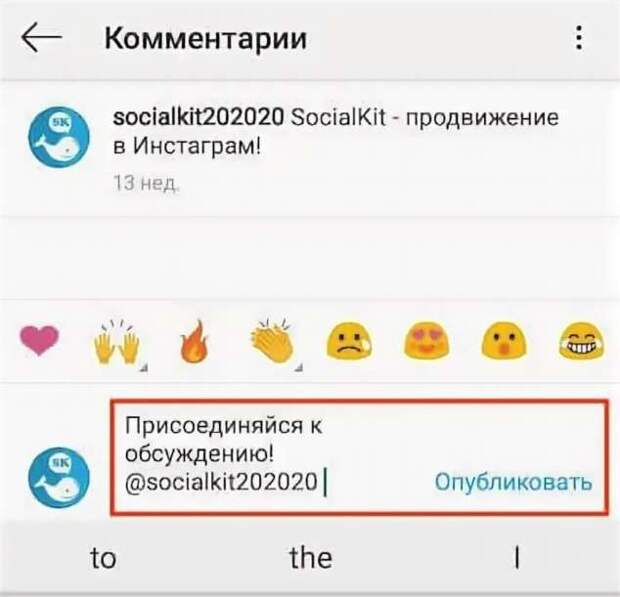 Получите список секретных ярлыков, которые собственная команда Hootsuite по работе с социальными сетями использует для создания контента, от которого невозможно оторваться.
Получите список секретных ярлыков, которые собственная команда Hootsuite по работе с социальными сетями использует для создания контента, от которого невозможно оторваться.
Что такое комментарий в Instagram?
Комментарий в Instagram — это ответ, который пользователи могут оставить на опубликованное фото, видео или ролик. В отличие от прямых сообщений (которые попадают в папку «Входящие» пользователя и могут быть просмотрены только им), комментарии в Instagram являются общедоступными, поэтому имейте это в виду, когда оставляете их.
Чтобы оставить комментарий, коснитесь значка речевого пузыря, который вы найдете в левом нижнем углу фото или видео и в правом нижнем углу ролика.
Почему комментарии в Instagram так важны?
Мы хотели бы это прокомментировать. Комментарии — это больше, чем просто ответ: они являются важной частью воспринимаемой подлинности вашего бренда и могут влиять на то, как часто пользователи видят ваши сообщения.
Комментарии создают сообщество
Комментарии — это единственный способ, с помощью которого ваши подписчики могут общаться с вами публично в Instagram, что может способствовать более активному участию в целом. Это как разница между отправкой письма по почте или публикацией на доске объявлений: сообщество увидит доску объявлений, и это повысит вероятность того, что они тоже что-то опубликуют. В этом посте от @house_of_lu родители рассказывают о том, чем они пожертвовали — и приобрели — для своих детей:
Это как разница между отправкой письма по почте или публикацией на доске объявлений: сообщество увидит доску объявлений, и это повысит вероятность того, что они тоже что-то опубликуют. В этом посте от @house_of_lu родители рассказывают о том, чем они пожертвовали — и приобрели — для своих детей:
Посмотреть эту публикацию в Instagram
Пост, опубликованный Lance & Uyen-произносится Win, 🤣 (@house_of_lu)
Комментарии — это сигнал ранжирования для алгоритма Instagram
Алгоритм Instagram — сложный и несколько загадочный зверь (но мы собрали краткое изложение всего, что нужно знать). Короче говоря, алгоритм определяет, какие сообщения попадают в верхнюю часть новостной ленты пользователя, какие сообщения представлены на вкладке «Обзор» и в каком порядке сообщения, истории, живые видео и ролики отображаются на этой платформе социальных сетей.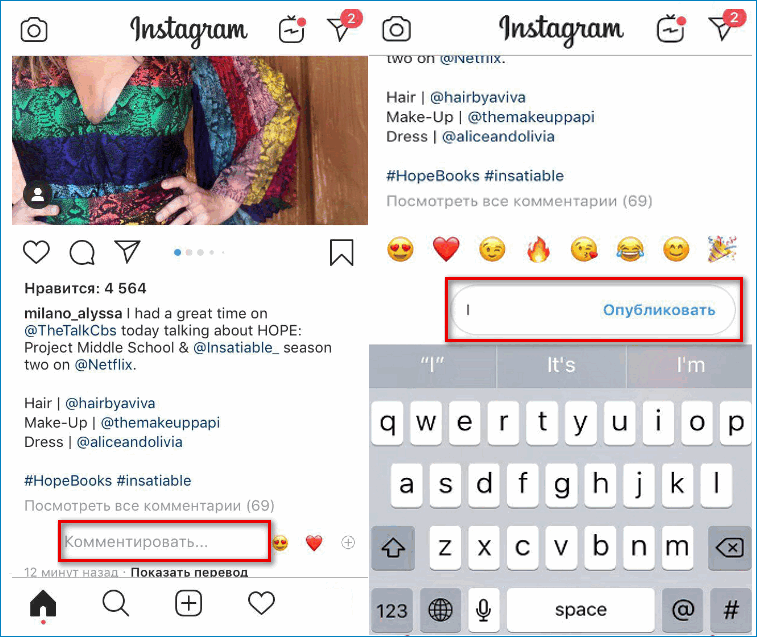
Комментарии являются одним из многих факторов, влияющих на то, как часто ваши сообщения просматриваются. Больше комментариев означает больше внимания к вашему бренду, больше внимания приводит к большему количеству подписчиков и так далее.
Комментарии — отличный инструмент обслуживания клиентов
Опять аналогия с доской объявлений. Комментарии, которые задают вопросы, являются отличным инструментом для поддержки клиентов: отвечая на комментарий, другие пользователи могут увидеть ваш ответ. Таким образом, вы не получите несколько запросов с одним и тем же вопросом (но вы можете получить несколько, потому что вы знаете, люди).
Оформить подписку на книги компании Raven Reads, отвечая на вопросы клиентов в их комментариях:
Посмотреть эту публикацию в Instagram
Пост, опубликованный Raven Reads (@raven_reads)
Комментарии показывают потенциальным подписчикам, что вы законны
Покупка подписчиков в Instagram может показаться способом повысить репутацию вашего бренда (но поверьте нам, в долгосрочной перспективе это не сработает).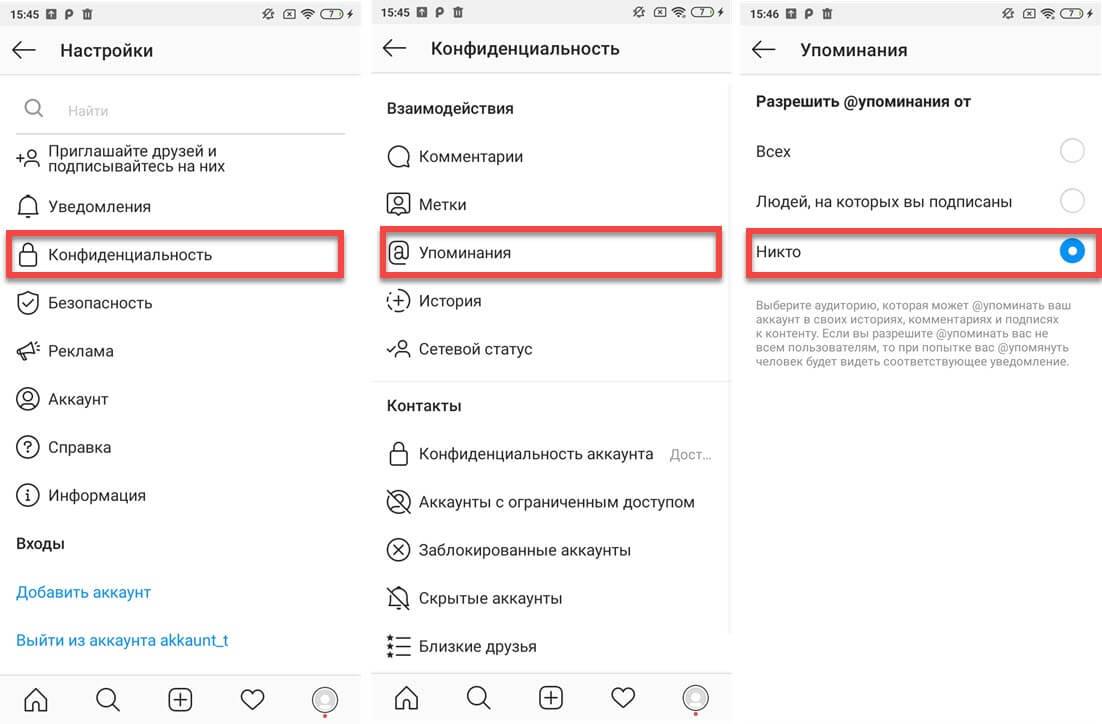 А подписчики-боты не могут комментировать ваши посты так, как это могут делать настоящие люди.
А подписчики-боты не могут комментировать ваши посты так, как это могут делать настоящие люди.
Пользователь, у которого 17 тысяч подписчиков, но только 2-3 комментария к каждому посту, не кажется таким же аутентичным, как пользователь, у которого тысяча подписчиков и 20-25 комментариев к каждому посту.
Другими словами, не покупайтесь на комментарии. Постоянное получение качественных комментариев от реальных пользователей Instagram сделает для вашего аккаунта больше, чем любое количество комментариев от ботов.
Как удалить комментарий в Instagram
Чтобы удалить комментарий, сделанный вами к чужой публикации в Instagram, нажмите на комментарий, который хотите удалить, и (не отрывая пальца от экрана) проведите пальцем влево по экрану. Появятся два варианта: серая стрелка и красная корзина. Коснитесь мусорного бака, чтобы удалить комментарий.
Чтобы удалить комментарий, который кто-то оставил к одной из ваших публикаций в Instagram, сделайте то же самое, что и выше — проведите пальцем влево по комментарию. Появятся серая канцелярская кнопка, речевой пузырь и красная корзина для мусора. Нажмите на мусорное ведро.
Появятся серая канцелярская кнопка, речевой пузырь и красная корзина для мусора. Нажмите на мусорное ведро.
Как закрепить комментарий в Instagram
В своей учетной записи Instagram вы можете закрепить до трех комментариев вверху ленты комментариев. Таким образом, они будут первым комментарием, который люди увидят, просматривая ваш пост.
Чтобы закрепить комментарий в Instagram, проведите по нему влево, затем коснитесь серого значка канцелярской кнопки. Когда вы закрепите свой первый комментарий, появится этот экран.
Когда вы закрепляете комментарии, человек, чей комментарий вы закрепляете, получит уведомление.
Как редактировать комментарий в Instagram
Технически, вы не можете редактировать комментарий в Instagram после его публикации. Самый простой способ «отредактировать» комментарий, сделанный вами по ошибке, — это удалить его и ввести новый (начните заново!).
Вы также можете ответить на свой комментарий, чтобы изменить формулировку, что немного похоже на публичный разговор с самим собой. Для этого коснитесь слова Ответить под комментарием.
Для этого коснитесь слова Ответить под комментарием.
Как отключить комментарии в Instagram
Если вы не хотите, чтобы кто-либо мог комментировать одну из ваших публикаций, или одна из ваших публикаций получает много комментариев, которые вам не нравятся, и вы хотите стереть их и предотвратить новые — вы можете полностью отключить комментирование.
Сначала нажмите на три горизонтальные точки в правом верхнем углу поста. Оттуда сворачивает меню. Выберите Отключить комментарии , чтобы остановить комментарии (и сделать исходные комментарии невидимыми).
Как ограничить комментарии в Instagram
Вместо полного отключения комментариев вы можете «ограничить комментарии» на определенное время. Это полезный краткосрочный инструмент, если вы чувствуете, что вас или ваш бизнес преследуют несколько человек в приложении.
Чтобы ограничить комментарии в Instagram, сначала перейдите в свой профиль и коснитесь трех горизонтальных линий в правом верхнем углу.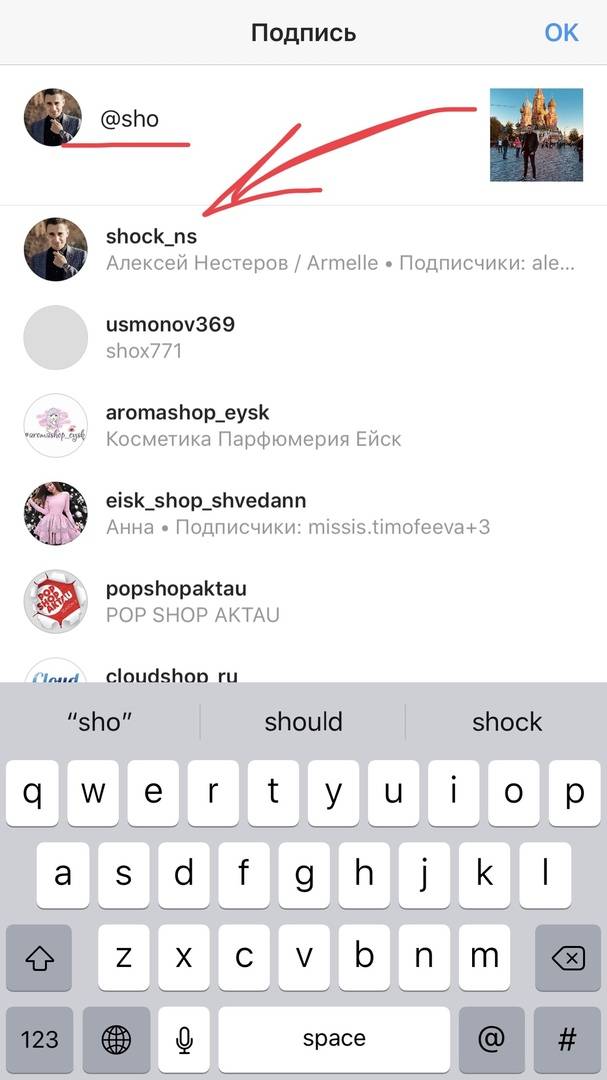 Оттуда нажмите Settings . Затем нажмите Конфиденциальность . Оттуда идите к Пределы .
Оттуда нажмите Settings . Затем нажмите Конфиденциальность . Оттуда идите к Пределы .
На странице ограничений Instagram позволяет временно контролировать нежелательные комментарии и сообщения. Вы можете ограничить учетные записи, которые не подписаны на вас («Эти учетные записи могут быть спамом, фальшивкой или созданы для того, чтобы беспокоить вас», согласно Instagram), а также те, которые начали следить за вами только на прошлой неделе.
У вас есть возможность установить ограничение на один день или на четыре недели.
Как заблокировать комментарии в Instagram
Если вас преследуют или просто раздражают, вы можете запретить определенным пользователям комментировать ваши сообщения. Чтобы заблокировать комментарии от определенных людей, перейдите в «Настройки», затем «Конфиденциальность» и нажмите Комментарии .
Здесь вы можете ввести имена пользователей, и они не смогут комментировать ваши фотографии, видео или ролики.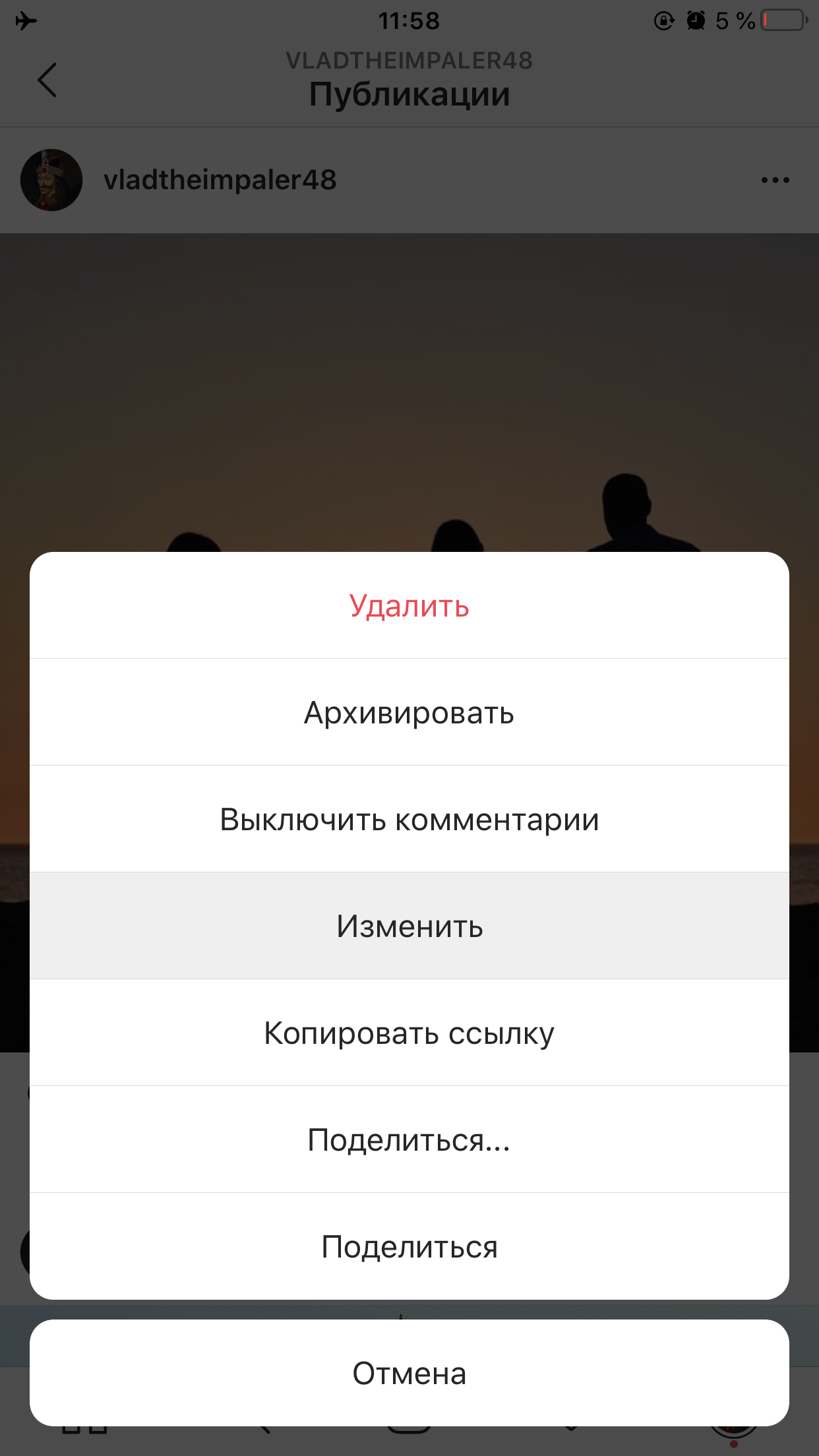
Как скрыть комментарии в Instagram, содержащие определенные слова
Это еще один полезный инструмент для борьбы с домогательствами: если вы получаете много комментариев, содержащих оскорбительные или обидные слова, вы можете дать Instagram список слов, не допускать на свою страницу. Для этого зайдите в «Настройки», затем «Конфиденциальность». Оттуда нажмите Скрытые слова .
Используя функцию скрытых слов, вы можете управлять списком слов (и даже эмодзи!), которые будут автоматически скрыты. Например, если Кермит устал от публичных расспросов о его сложных отношениях с мисс Пигги, он может захотеть скрыть слова «мисс Пигги» и эмодзи свиньи.
После создания этого списка нажмите стрелку «назад» и включите Скрыть комментарии . Теперь любые комментарии, содержащие ваш список слов (или орфографические ошибки в этих словах), будут скрыты.
Как скрыть оскорбительные комментарии в Instagram
В Instagram есть собственный список оскорбительных комментариев (который, я уверен, будет приятно читать), который вы можете настроить на автоматическую фильтрацию.
Для этого перейдите в Настройки > Конфиденциальность > Скрытые слова , как указано выше. В разделе Оскорбительные слова и фразы включите переключатель Скрыть комментарии и Расширенная фильтрация комментариев .
Теперь комментарии, которые Instagram считает оскорбительными, будут скрыты (вы можете просматривать и отображать их по отдельности).
Как отвечать на комментарии в Instagram
Чтобы ответить на отдельный аккаунт в Instagram, просто нажмите Ответить под комментарием. Если вы не хотите отвечать публично, вы также можете ответить на комментарий, отправив пользователю личное сообщение.
Ответить на каждое сообщение по отдельности может быть сложно: если вы получаете много уведомлений, то легко пропустить комментарии или забыть о них, если вы не отреагируете на них сразу.
Использование папки «Входящие» Hootsuite для ответа на комментарии в Instagram
Платформа управления социальными сетями Hootsuite включает в себя почтовый ящик социальных сетей, который можно использовать для управления всеми вашими комментариями и DM в Instagram и за его пределами. (Он работает с комментариями и ответами в Instagram, прямыми сообщениями и упоминаниями в историях, с сообщениями и комментариями в Facebook, с прямыми сообщениями, упоминаниями и ответами в Twitter, а также с комментариями и ответами в LinkedIn и Showcase.)
(Он работает с комментариями и ответами в Instagram, прямыми сообщениями и упоминаниями в историях, с сообщениями и комментариями в Facebook, с прямыми сообщениями, упоминаниями и ответами в Twitter, а также с комментариями и ответами в LinkedIn и Showcase.)
Звучит как много. И это. Вот почему папка «Входящие» так удобна: все ваше общение с друзьями и подписчиками находится в одном месте, так что ничего (и никто) не останется без внимания.
В папке «Входящие» Hootsuite в Академии Hootsuite есть еще новости.
Как найти свой комментарий в Instagram
Поскольку мы получаем (и реагируем) на такое количество контента каждый день, может быть легко забыть сделанный вами комментарий: что вы сказали, кому вы это сказали или что вы опубликовали сказал об этом. Вместо того, чтобы ломать голову (или пролистывать все приложение), вы можете использовать этот трюк, чтобы найти комментарии, которые вы недавно сделали.
Вместо того, чтобы ломать голову (или пролистывать все приложение), вы можете использовать этот трюк, чтобы найти комментарии, которые вы недавно сделали.
Сначала перейдите в свой профиль и нажмите на эти три горизонтальные линии в правом верхнем углу. Оттуда нажмите Ваша деятельность .
Затем перейдите в Взаимодействия . Затем нажмите Комментарии .
Оттуда вы сможете увидеть все комментарии, которые вы сделали за последнее время. Чтобы отфильтровать данные по более конкретной дате или времени, нажмите Сортировка и фильтрация в правом верхнем углу.
Вы также можете массово удалять комментарии с этой страницы — просто нажмите «Выбрать » в правом верхнем углу, и вы сможете выбрать те, которые хотите удалить.
Как получить больше комментариев в Instagram
Повышение вовлеченности в любом приложении для социальных сетей обычно сводится к созданию аутентичного, уникального контента, который нравится вашей аудитории (и не помешает классное редактирование фотографий). С более технической стороны, вы можете использовать аналитику Instagram, чтобы отслеживать свои успехи и попробовать провести конкурентный анализ, используя успешную учетную запись, похожую на вашу.
С более технической стороны, вы можете использовать аналитику Instagram, чтобы отслеживать свои успехи и попробовать провести конкурентный анализ, используя успешную учетную запись, похожую на вашу.
Что касается менее технической стороны, вот несколько очень быстрых советов по получению комментариев к вашим публикациям в Instagram:
Задать вопрос
Это просто и работает. Задав вопрос в подписи к фото, видео или ролику, вы побудите других пользователей его прокомментировать. Если вы используете свой Instagram для бизнеса, это может быть вопрос, связанный с вашим продуктом, или просто общий вопрос, например: «Кому еще может пригодиться пляжный день с Барби?»Посмотреть эту публикацию в Instagram
Пост, которым поделилась Барби (@barbie)
Проведите конкурс или розыгрыш
Конкурсы или розыгрыши, в которых принимают участие пользователи, отмечающие своих друзей в комментариях, работают двумя способами: вы получите намного больше комментариев (люди любят бесплатные вещи!), и каждый из этих комментариев на самом деле отправить уведомление другому пользователю, который может подписаться или не подписаться на вас.
Посмотреть эту публикацию в Instagram
Пост, которым поделился LAHTT SAUCE (@lahttsauce)
Если вы сотрудничаете с другими брендами в своей раздаче (например, вышеприведенный пост от Lahtt Sauce), вы можете расширить свой охват еще больше: вы, вероятно, получите новых подписчиков от брендов, с которыми вы сотрудничаете.
Попросите своих подписчиков отметить друга
Еще один способ поощрить отмечание в комментариях — опубликовать что-то интересное и побудить своих подписчиков отметить друга. Этот пост из телешоу Артур делает это просто и красиво и сгенерировал более 500 комментариев.
instagram.com/p/CaUuS0eMCU8/?utm_source=ig_embed&utm_campaign=loading» data-instgrm-version=»14″>Посмотреть эту публикацию в Instagram
Пост, которым поделился Артур Рид (@arthur.pbs)
Публикация полезных советов
Все, что добавляет ценности лентам ваших подписчиков, скорее всего, получит хорошее вовлечение, поэтому советы, приемы и рекомендации часто приносят пользу. И даже если вы занимаетесь бизнесом, приятно время от времени бесплатно предлагать некоторые отраслевые знания или идеи. Например, этот пекарь зарабатывает деньги на заказах тортов, но делится некоторыми секретами выпечки в Интернете:
Посмотреть эту публикацию в Instagram
Пост, опубликованный Пратиком Гуптой (@the_millennial_baker)
Этот пост от Blurt Foundation предлагает несколько очень полезных советов, связанных с психическим здоровьем, для людей, живущих в одиночестве, и подписчики использовали раздел комментариев, чтобы поблагодарить фонд и поделиться своими историями борьбы с одиночеством.
Посмотреть эту публикацию в Instagram
Пост, опубликованный The Blurt Foundation (@theblurtfoundation)
Делитесь хорошими новостями
Распространяйте положительные эмоции и сообщайте своим подписчикам о больших и малых успехах — они подписываются на вас не просто так, и они, вероятно, будут чувствовать себя обязанными поздравить вас (вы это заслужили).
Посмотреть эту публикацию в Instagram
Пост, опубликованный Кристиной Гирод (@thekristinagirod)
Управляйте Instagram наряду с другими вашими социальными каналами и экономьте время с помощью Hootsuite.


